在当今数字化时代,笔记本电脑已成为我们日常生活和工作中不可或缺的工具。随着无线网络的普及,拥有一台能够随时随地创建WiFi热点的笔记本电脑,无疑将为我们带来极大的便利。本文将详细介绍如何免费在笔记本电脑上创建WiFi热点,让您的设备瞬间变身无线路由器,无需额外购买任何硬件。
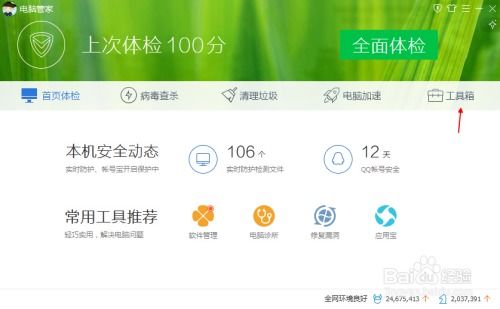
首先,我们需要了解的是,创建WiFi热点通常依赖于操作系统的内置功能或第三方软件的辅助。以下将分别针对Windows和macOS两大主流操作系统,提供详细的操作步骤。

对于Windows系统用户而言,从Windows 7开始,微软就已经在系统中内置了创建临时网络(即WiFi热点)的功能。而在Windows 10及更高版本中,这一功能得到了进一步的优化和简化。

1. 打开命令提示符:按下`Win + R`键,输入`cmd`并按回车,以管理员身份运行命令提示符。
2. 设置热点名称和密码:在命令提示符中输入以下命令,其中`SSID`代表WiFi热点的名称,`key`后面跟的是密码。请确保密码至少包含8个字符。
```shell
netsh wlan set hostednetwork mode=allow ssid=您的热点名称 key=您的密码
```
3. 启动热点:输入以下命令来启动WiFi热点。
```shell
netsh wlan start hostednetwork
```
4. 查看热点状态:您可以通过输入`netsh wlan show hostednetwork`命令来查看热点的当前状态,包括连接的设备数量和传输的数据量等信息。
1. 打开设置:点击屏幕右下角的网络图标,选择“网络和Internet设置”。
2. 更改适配器选项:在左侧菜单中选择“更改适配器选项”,进入网络连接界面。
3. 设置新的网络连接:找到您的有线网络连接(通常是以太网)或任意一个已连接的网络,右键点击它并选择“属性”。在“共享”选项卡中,勾选“允许其他网络用户通过此计算机的Internet连接来连接”选项,并在下方的“家庭网络连接”中选择您刚刚创建的虚拟WiFi适配器(通常是名为“本地连接*”的无线适配器)。
4. 配置热点:回到“网络和Internet设置”主界面,点击左侧的“移动热点”选项。在这里,您可以自定义WiFi热点的名称和密码,并开启热点功能。
对于macOS用户而言,创建WiFi热点同样简便快捷。苹果公司在macOS中内置了名为“互联网共享”的功能,允许您轻松地将笔记本电脑的网络连接共享给其他设备。
1. 打开系统偏好设置:点击屏幕左上角的苹果图标,选择“系统偏好设置”。
2. 进入共享设置:在“系统偏好设置”窗口中找到并点击“共享”图标。
3. 配置互联网共享:在“共享”窗口中,左侧列表中选择“互联网共享”。在右侧,您会看到一系列选项。首先,从“来源”下拉菜单中选择您希望共享的网络连接(例如以太网或已连接的Wi-Fi网络)。然后,在“共享给电脑和设备”部分勾选“Wi-Fi”选项。
4. 设置热点名称和密码:在“Wi-Fi选项…”按钮中,您可以自定义WiFi热点的名称(SSID)和密码(WPA2个人)。请确保设置一个强密码以保护您的网络安全。
5. 启动互联网共享:回到“共享”窗口,勾选左侧的“互联网共享”选项以启动热点功能。此时,您的macOS笔记本电脑将开始广播WiFi信号,其他设备可以通过搜索到的热点名称和密码进行连接。
1. 网络安全:无论您使用哪种操作系统创建WiFi热点,都请务必设置一个强密码。避免使用默认的SSID和密码组合,以减少被他人未经授权连接的风险。
2. 性能影响:创建WiFi热点可能会占用您的笔记本电脑的一定资源,特别是当连接的设备数量较多或进行大量数据传输时。因此,请确保您的笔记本电脑具有足够的处理能力和内存来应对这种额外的负担。
3. 电源管理:在长时间使用WiFi热点功能时,请注意监控您的笔记本电脑的电池电量。为了防止电量耗尽,您可以在不需要时及时关闭热点功能或连接电源适配器。
4. 兼容性检查:在创建WiFi热点之前,请确保您的笔记本电脑的无线网卡支持所需的功能。对于较老的笔记本电脑,可能需要更新驱动程序或安装额外的软件才能启用这些功能。
5. 流量限制:如果您的网络连接具有流量限制(例如移动宽带),请务必监控并限制通过WiFi热点传输的数据量。您可以在操作系统中设置流量限制或使用第三方应用程序来监控和管理网络流量。
6. 防火墙与杀毒软件:为了确保网络安全,请确保您的笔记本电脑上安装了可靠的防火墙和杀毒软件。这些工具可以帮助您识别和阻止潜在的威胁和恶意攻击。
7. 备份重要数据:在创建WiFi热点之前,请务必备份您笔记本电脑上的重要数据。尽管创建WiFi热点本身通常不会对您的数据造成直接威胁,但网络安全总是存在不确定性。因此,定期备份数据是一个好习惯。
通过以上步骤和注意事项,您可以轻松地在笔记本电脑上创建WiFi热点,并与其他设备共享网络连接。无论是为移动设备提供上网服务,还是在旅行中与他人分享网络资源,这一功能都将为您带来极大的便利和灵活性。希望本文能帮助您成功创建并使用WiFi热点功能!
67.21M迷你枪战精英直装科技
14.09M海棠书屋免费阅读无弹窗
38.92M区块琏工程技术人员考试聚题库
43.19MHey安卓app
74.56M恐龙卡片对决
63.13M托卡博卡的生活世界
71.11M抽签助手免费版
13.43M雷索纳斯2025版
45.34M麦斯历险记2
70.91MKHMD音乐官方正版
本站所有软件来自互联网,版权归原著所有。如有侵权,敬请来信告知 ,我们将及时删除。 琼ICP备2024021917号-13